Aktualizace Windows pomocí WindowsUpdate
Z řady důvodů, z nichž bezpečnost je na prvním místě, je velmi záhodno, abyste systém svého počítače udržovali aktuální. K tomu ve světě MS Windows slouží systém automatických aktualizací. Rozhodně byste jej měli mít zapnutý.
Pro starší verze Windows, jako jsou Windows Vista či Windows 98, již nejsou automatické aktualizace systému k dispozici. Pro Windows 7 bude tato podpora ukončena v lednu 2020. Proto se v následujícím textu věnujeme pouze aktuální verzi operačního systému, což je Windows 10.
Windows 10
K volbě Windows Update se dostanete přímočařeji než v předchozích verzích Windows, a to zadáním fráze Windows Update do vyhledávacího pole v levém dolním rohu obrazovky (vedle ikony okna symbolizujícího nabídku Start).
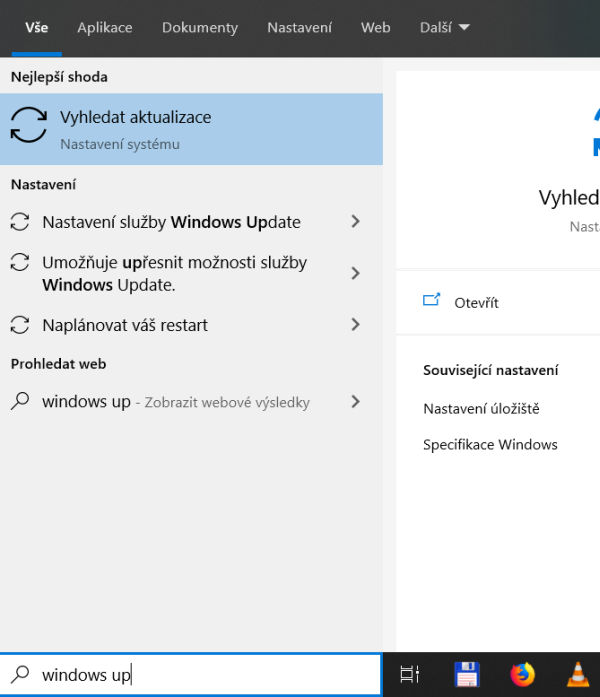
Alternativně můžete po kliknutí na nabídku Start zvolit ikonku ozubeného kola, tedy Nastavení.
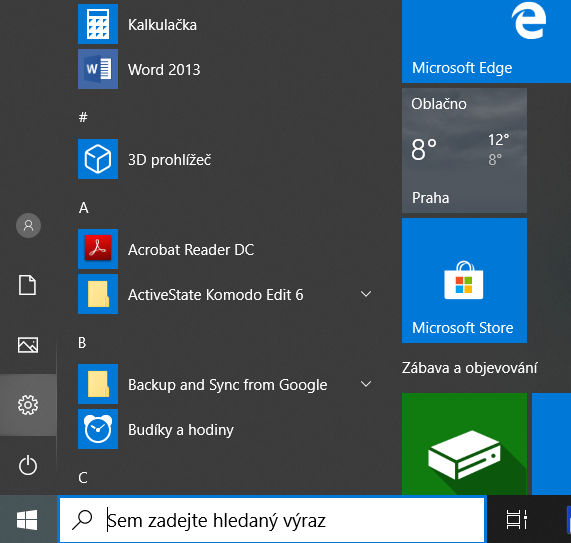
Na panelu, který se vám zobrazí, vyberete položku Aktualizace a zabezpečení. Otevře se ovládací panel, který má v levé části menu plné položek s lákavými názvy, nás ale bude zajímat hned ta první Windows Update.
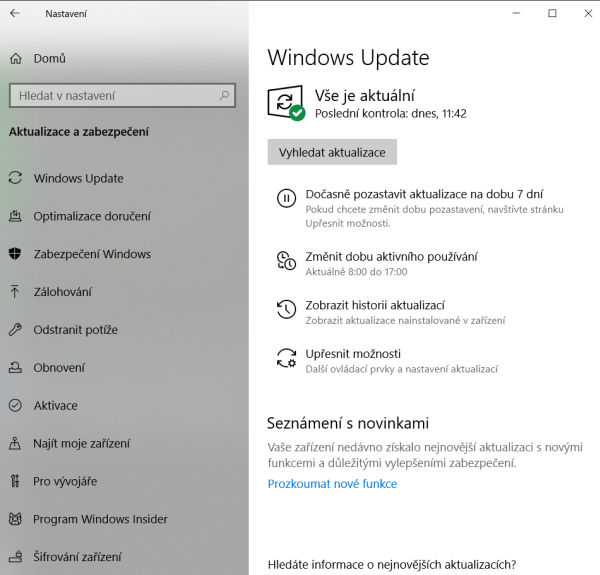
V pravé části dialogového okna, jejíž podklad je vyvedený bílou barvou, jsou čtyři, návodnými ikonami opatřené, položky. Zde se hodí nastavit dobu aktivního používání počítače. Zadání smysluplných hodnot, např. 8 až 17 hodin, zajistí, že váš počítač nebude v důsledku instalace čerstvých aktualizací sutomaticky restartován v průběhu vaší práce.
Další volby, které vám umořní nastavit si proces aktualizací tak, aby vás co nejméně obtěžoval, najdete pod názvem Upřesnit možnosti. Zde je vhdné nastavit přijímání aktualizací ostatních produktů Microsoftu společně s aktualizacemi Windows. K velkým kumulativním opravám dochází zhruba jednou do měsíce.
Podrobné informace o dalších možnostech nastavení aktualizací Windows najde na stránkách Microsoftu věnovaných Windows Update.

